Cara Mengatur Apple HomePod
Menyiapkan yang baru Apple HomePod tidak sulit, tetapi tanpa layar atau tombol pada perangkat, itu juga tidak jelas. Kami membantu Anda. Inilah semua yang perlu Anda ketahui untuk menyiapkan HomePod baru.
Kebutuhan Pengaturan HomePod
Untuk mulai menyiapkan HomePod, Anda memerlukan:
- NS iPhone, iPod sentuh, atau iPad diperbarui ke versi terbaru dari sistem operasi.
- Masuk ke iCloud.
- Memiliki Bluetooth diaktifkan.
- Aktifkan Wi-Fi dan terhubung ke jaringan Wi-Fi yang sama Anda akan menambahkan HomePod ke.
- Memiliki Rumah dan Musik aplikasi diinstal (Anda mungkin melakukannya, tetapi Anda bisa memiliki menghapusnya. Jika begitu, unduh ulang dari App Store).
Tempatkan HomePod 6 hingga 12 inci dari dinding, dengan jarak sekitar 6 inci di semua sisi. Ini diperlukan untuk pengalaman audio terbaik.

Cara Mengatur HomePod: Dasar-dasar
Dengan terpenuhinya persyaratan di atas, ikuti langkah-langkah berikut untuk mengatur Apple HomePod:
Colokkan HomePod ke daya. Saat Anda mendengar suara dan melihat cahaya putih muncul di bagian atas HomePod, lanjutkan ke langkah berikutnya.
Pegang iPhone, iPod touch, atau iPad di sebelah HomePod.
Saat jendela muncul dari bagian bawah layar, ketuk Mempersiapkan.
-
Pilih ruangan tempat HomePod akan digunakan. Ini tidak mengubah cara kerja HomePod, tetapi menentukan di mana Anda menemukannya di aplikasi Home.
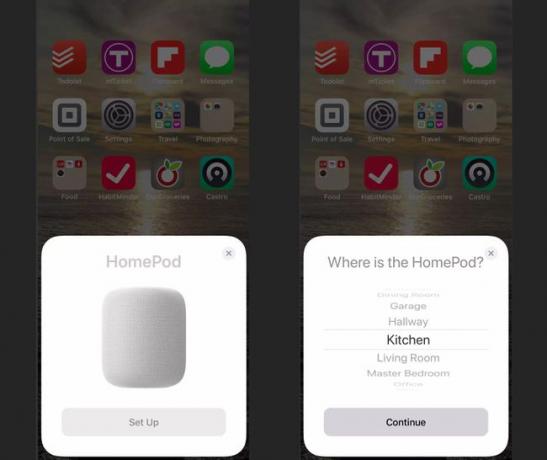
-
Pilih jika Anda ingin mengaktifkan Permintaan Pribadi. Ini memungkinkan Anda membuat perintah suara—mengirim teks, membuat pengingat dan catatan, lakukan panggilan—menggunakan HomePod. Mengetuk Aktifkan Permintaan Pribadi atau Tidak sekarang untuk membatasi perintah tersebut.
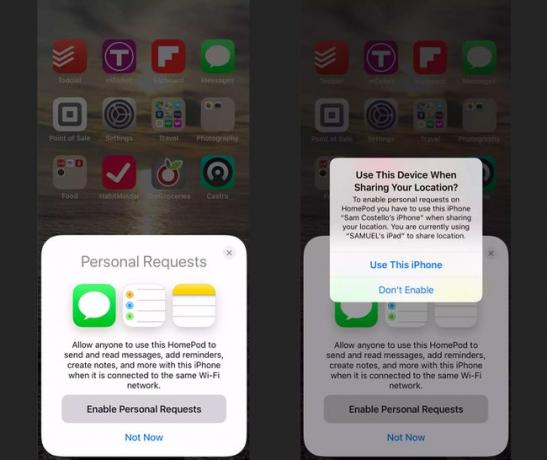
Serangkaian layar memungkinkan Anda memutuskan untuk menggunakan Siri (kami merekomendasikannya, karena menggunakan perintah suara dengan HomePod adalah salah satu fitur terbaiknya), menyetujui syarat dan ketentuan (diperlukan), dan mentransfer iCloud, Wi-Fi, dan Apple Musik pengaturan dari perangkat Anda.
-
Saat diminta, pusatkan layar HomePod di jendela bidik kamera perangkat Anda untuk menyelesaikan proses penyiapan.
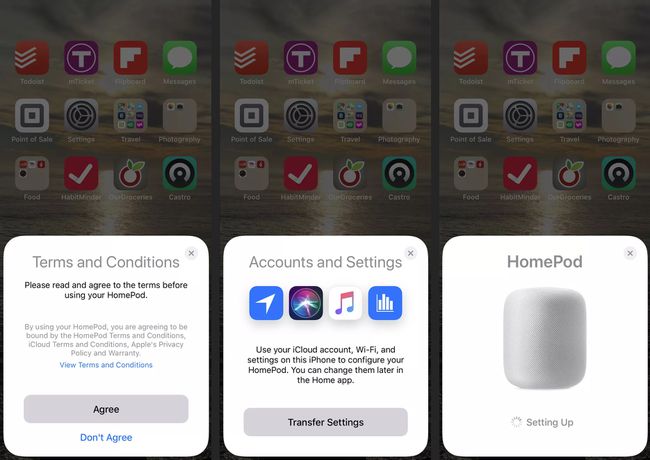
Jika kamera Anda tidak berfungsi, ketuk Masukkan Kode Sandi Secara Manual dan Siri akan mengucapkan kode untuk Anda masukkan di perangkat Anda.
Saat pengaturan selesai, Siri akan berbicara kepada Anda. Saatnya untuk mulai Menggunakan HomePod Anda.
Cara Mengatur HomePod untuk Mengelola Perangkat yang Terhubung
Salah satu hal hebat tentang HomePod adalah dapat membantu Anda mengontrol perangkat rumah pintar lainnya di rumah Anda. Menggunakan beberapa dari keterampilan yang tersedia untuk HomePod, Anda dapat memberi tahu HomePod untuk mematikan lampu di ruangan lain atau menyesuaikan termostat. Agar ini berfungsi, perangkat lain tersebut harus kompatibel dengan Platform HomeKit Apple.
Cara Mengatur HomePod untuk Banyak Pengguna
HomePod dapat mengenali suara dan merespons perintah dari hingga enam pengguna. Ini bagus karena memungkinkan HomePod untuk mempelajari selera musik dan jenis permintaan yang dibuat setiap orang dan menyesuaikan tanggapannya.
Sebelum Anda mulai, pastikan hal-hal berikut ini benar:
- HomePod dan iPhone atau iPad Anda diperbarui ke iOS 13.2/iPadOS 13.2 atau lebih tinggi.
- Anda masuk ke perangkat dengan ID Apple Anda gunakan untuk iCloud dan memiliki otentikasi dua faktor diaktifkan.
- Bahasa yang digunakan di iPhone atau iPad Anda cocok dengan bahasa yang digunakan di HomePod Anda.
- Anda disiapkan sebagai pengguna di aplikasi Home (jika bukan, lihat tutorial Apple di sini).
Setelah kondisi di atas terpenuhi, ikuti langkah-langkah berikut untuk menyiapkan dukungan multi-pengguna:
Di iPhone atau iPad Anda, ketuk Pengaturan > [nama Anda] > Temukan Saya.
Beralih Bagikan Lokasi Saya ke Aktif, lalu atur Lokasi saya ke Alat ini.
Di iPhone atau iPad, pastikan Siri, "Hai Siri," Layanan Lokasi, dan Permintaan Pribadi semuanya diaktifkan.
Ketuk Rumah aplikasi untuk membukanya.
-
Dalam HomePod Dapat Mengenali Suara Anda munculan, ketuk Melanjutkan dan ikuti petunjuk di layar.

Jika pop-up ini tidak muncul di aplikasi Home, ketuk tombol Rumah ikon > profil pengguna Anda, lalu alihkan tombol Kenali Suara Saya penggeser ke aktif/hijau.
Ulangi langkah-langkah ini untuk semua orang yang suaranya ingin Anda kenali oleh HomePod.
Cara Mengakses Pengaturan HomePod
Setelah Anda menyiapkan HomePod, Anda mungkin ingin menyesuaikan pengaturannya. Untuk melakukannya:
Ketuk Rumah aplikasi.
Ketuk panjang pada BerandaPod ikon.
-
Ketuk gigi ikon atau geser layar ke atas dari bawah.
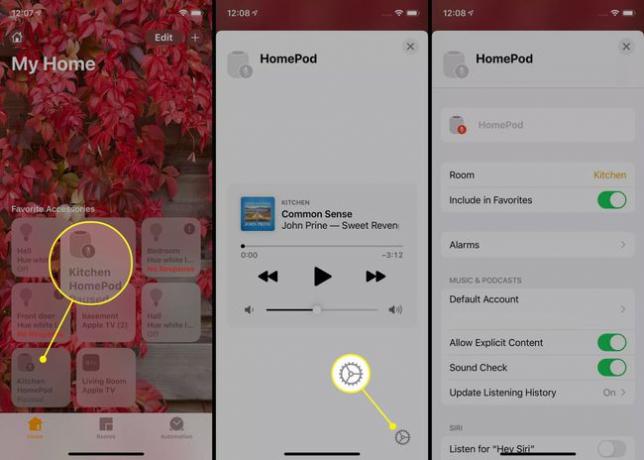
Cara Mengelola Pengaturan Utama HomePod
Dari layar Pengaturan HomePod, Anda dapat mengelola hal berikut:
- Nama Pod Rumah: Ketuk ini dan ketik untuk memberi HomePod nama baru.
- Ruang: Jika Anda memindahkan HomePod, ubah juga ruangannya di aplikasi Home.
- Sertakan dalam Favorit: Dengan ini disetel ke hidup/hijau, HomePod akan muncul di Favorit untuk aplikasi Rumah dan Pusat kendali.
- Alarm: Membuat atau mengelola alarm yang dikonfigurasi untuk HomePod.
- Musik & Podcast:Kontrol akun Apple Music yang digunakan dengan HomePod, izinkan atau blokir konten eksplisit di Apple Music, aktifkan Tes suara untuk menyamakan volume, dan pilih untuk Gunakan Riwayat Mendengarkan untuk rekomendasi.
- Siri: Pindahkan penggeser ini ke hidup/hijau atau mati/putih untuk mengontrol sejumlah pengaturan Siri, termasuk mematikan Siri sepenuhnya dengan Dengarkan "Hai Siri" pengaturan.
- Layanan Lokasi: Menonaktifkan ini memblokir fitur khusus lokasi seperti cuaca dan berita lokal.
- Aksesibilitas dan Analisis & Peningkatan: Ketuk opsi ini untuk mengontrol fitur ini.
- Setel Ulang HomePod: Ketuk untuk menyiapkan HomePod seperti baru. Berikut informasi lebih lanjut tentang mengatur ulang homepod.
